photoshop怎么画机器猫
1、新建A4,RGB,300像素画布。然后新建图层“头”

2、用椭圆工具,按住shift画正圆。

3、ctrl+enter转换为选区。

4、编辑填充蓝色。
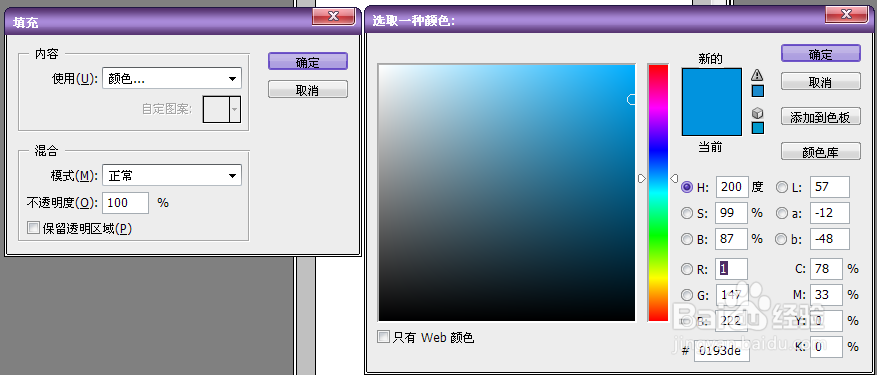

5、双击该图层,描边,8像素,黑色。

6、新建“脸”图层,画椭圆,ctrl+t自由变换移动到合适的位置。填充白色,描边8像素黑色。方法如第三、四步。


7、同样方法画出眼睛。如果没把握一次画对位置,记得分开图层。

8、选中眼睛的三个图层,ctrl+E合并。
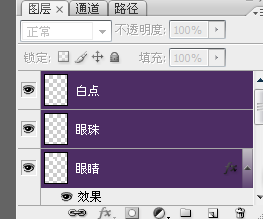
9、合并好的图层,拖到新建图标上复制一个。
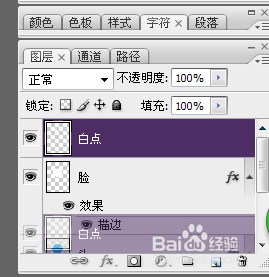
10、拖动复制好的眼睛到正确的位置,ctrl+t水平翻转。


11、接着新建图层画鼻子填充红色。方法同上。
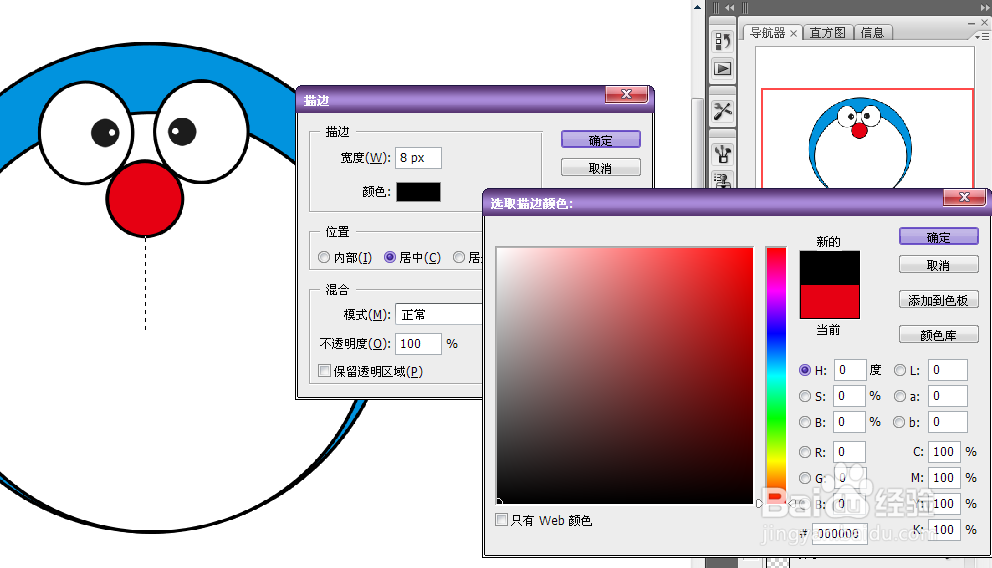
12、新建图层,直线工具在鼻子下面画一条线,描边黑色8像素。
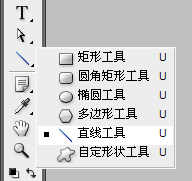
13、点击画笔工具,设置为尖角8像素。

14、新建图层,用钢笔工具画嘴巴,画好选种路径右键描边,画笔,确定。下面那条线同理。



15、把嘴巴合并成一个图层,两条线不要有缝隙。用油漆桶工具填充红色。
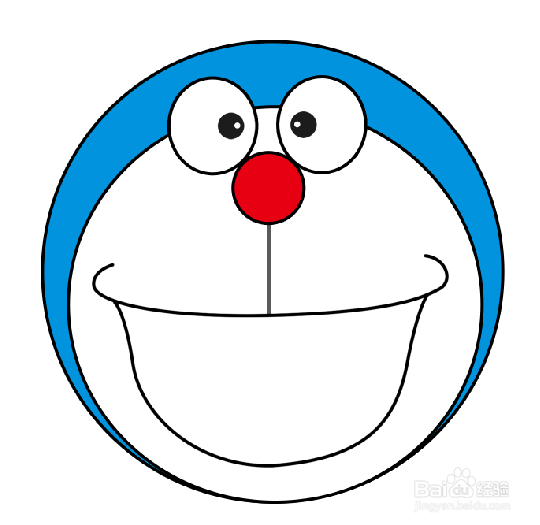

16、新建图层画钢笔舌头,填充橘色,描边8像素黑色。

17、新建图层,钢笔工具画铃铛带,填充红色。

18、椭圆工具,矩形工具画铃铛,分开图层画,填充黄色,描边黑色5像素。

19、在最底层新建图层,钢笔工具勾身子的轮廓。填充蓝色,描边8像素黑色。

20、在身子图层上面新建图层,椭圆工具画肚子,填充白色。

21、新建图层,椭圆工具,按住shift额鹿赤柝画正圆,填充白色,描边8像素黑色,作为哆啦A梦的手。按住Alt拖这只手会复制出一个。调整位置。脚画椭圆,其它同理。

22、钢笔工具画百宝袋,描边8像素黑色。哆啦A梦蓝胖子就画好了!
